
Enquanto o Android foi, inicialmente, um pouco mais lento para fazer emojis lugar-comum como a Apple, isso não significa que você não pode ser parte da turma descolada se você não for um usuário do iPhone.
uma nota importante que pode salvar a sua vida social: Os Emojis podem parecer muito, muito diferentes em telefones diferentes. Estranho, até. Este artigo do fio Mental mostra como os emojis aparecem em diferentes dispositivos. Tenha isso em mente quando você enviar mensagens com seus amigos do iPhone.
Passo 1: Verifique se o seu dispositivo Android consegue ver emojis
alguns dispositivos Android nem sequer conseguem ver caracteres de emoji — se os seus amigos do iPhone continuam a enviar-lhe mensagens de texto que aparecem como quadrados, Este é você.
Se não tiver a certeza se o seu dispositivo suporta emoji, poderá descobrir facilmente se abrir o seu navegador Web e procurar por “emoji” no Google. Se seu dispositivo suporta emojis, você vai ver um monte de rostos sorridentes nos resultados de pesquisa. Se não resultar, vais ver um monte de quadrados.
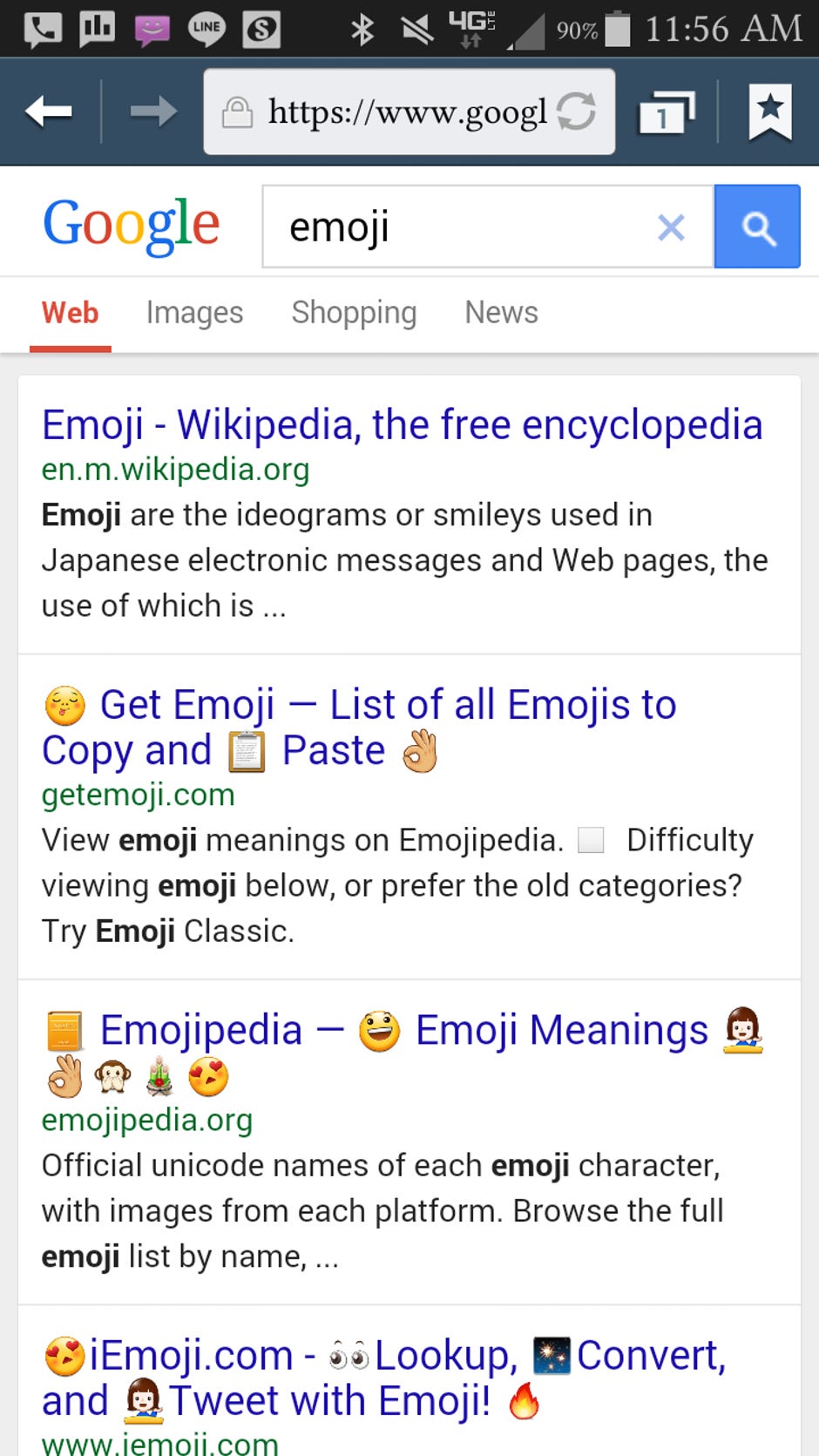
este telemóvel suporta emojis.
Screenshot por Sarah Jacobsson Purewal/CNET
Se o seu dispositivo não suportar emojis, você ainda pode obtê-los usando um terceiro sociais aplicativo de mensagens, como o WhatsApp ou Linha. No entanto, você só será capaz de ver emojis dentro destes aplicativos; quaisquer mensagens SMS que você receber continuará a não exibi-los.
Passo 2: Active o teclado do emoji
mesmo que o seu dispositivo Android suporte emojis, o seu teclado por omissão pode não os incluir. Se você tem Android 4.4 ou superior, o teclado padrão do Google tem uma opção de emoji (basta digitar uma palavra, como “smile” para ver o emoji correspondente). Você pode alterar o seu teclado predefinido indo para a configuração > língua e entrada > Predefinição e escolhendo o teclado que deseja usar.

pode alternar entre teclados, passando para baixo para abrir a área das notificações e tocando, escolha o método de entrada.
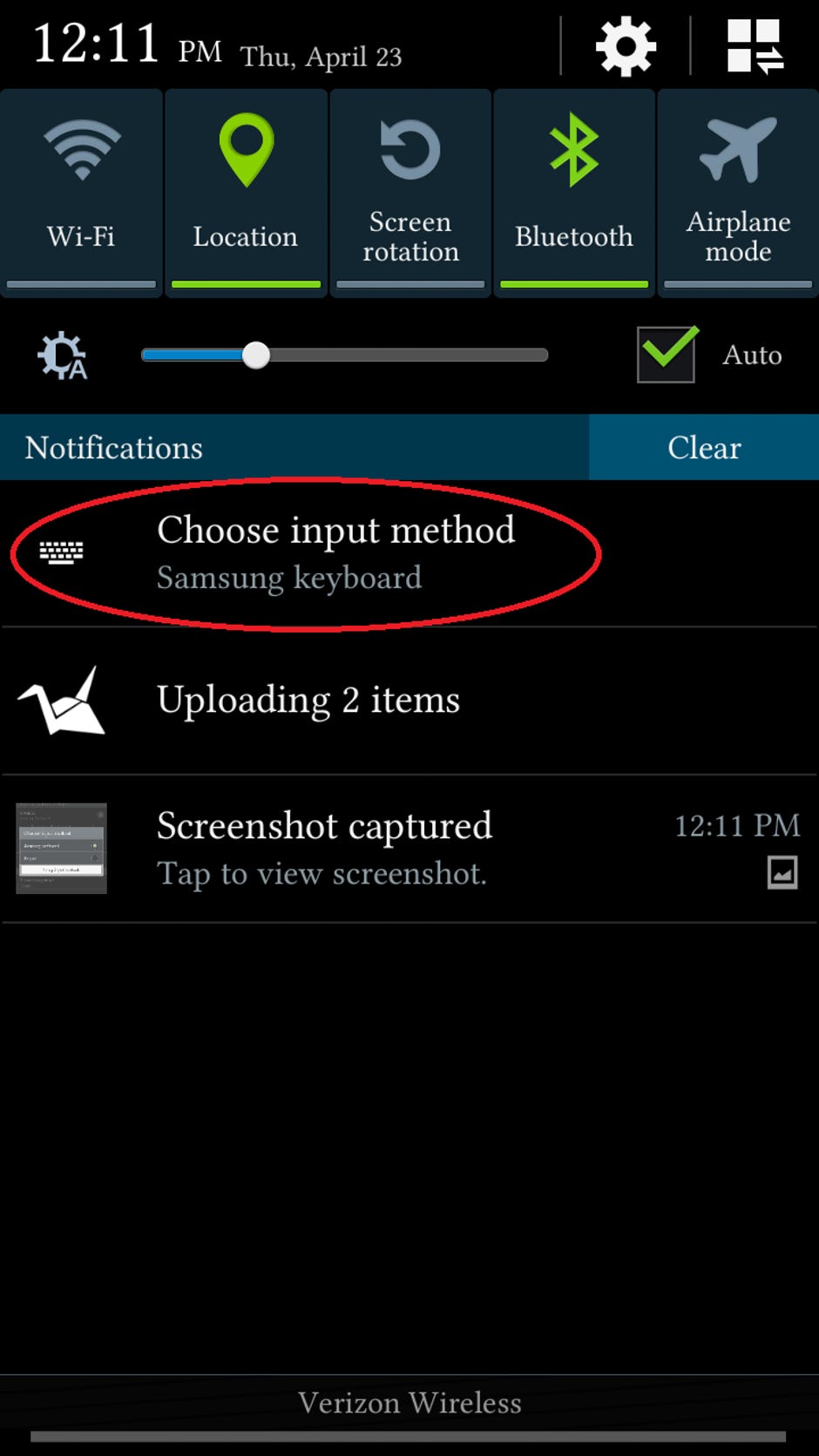
só poderá mudar de teclado enquanto estiver a escrever numa área de caixa de texto, mas saberá isto porque irá aparecer um pequeno ícone de teclado na sua barra de notificações.

Se estiver a usar um dispositivo Samsung, o teclado por omissão do Samsung tem emojis incorporados que poderá aceder se carregar e segurar no botão do microfone e depois carregar no ícone da face sorridente.
Passo 3: Obtenha um teclado de terceiros
Se o seu dispositivo não veio com um teclado que tenha emojis incorporado, poderá obter um teclado de terceiros que o faça. A escolha mais óbvia é o Google Keyboard (disponível para todos os dispositivos Android rodando 4.0 e superior), mas outros teclados como Swype, SwiftKey e Minuum também têm emojis embutidos.
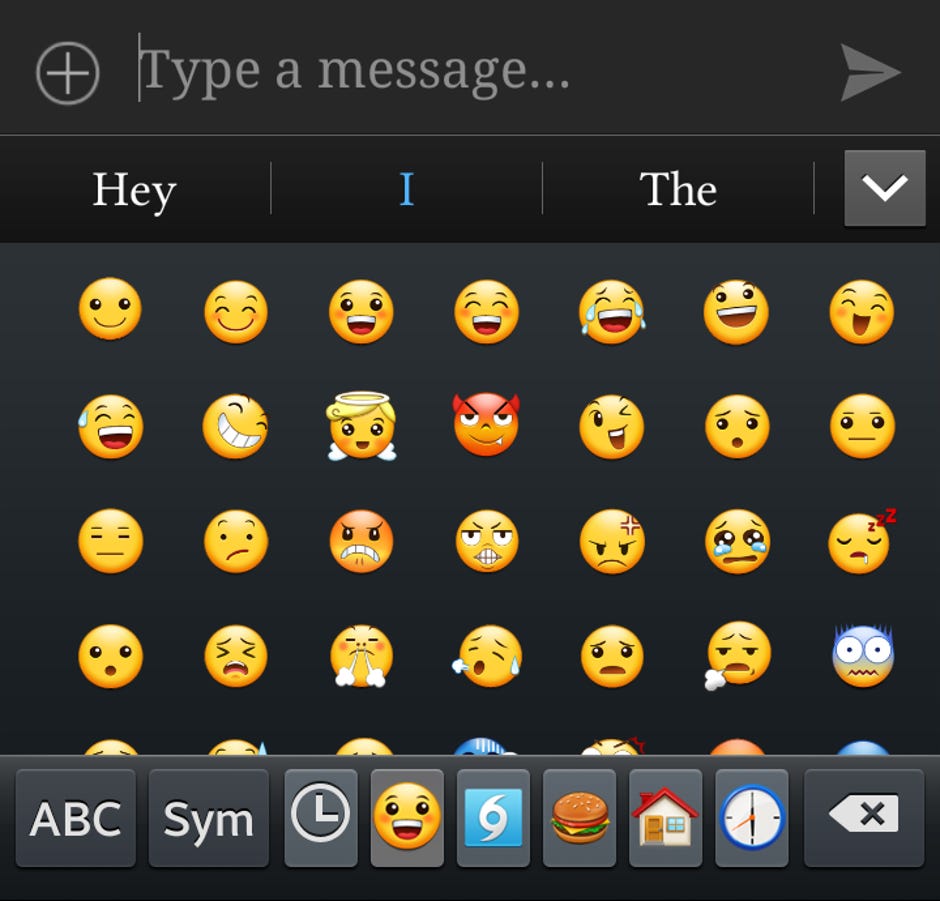
Emojis!imagem de Sarah Jacobsson Purewal/CNET
finalmente, um pequeno aviso: se estiver num plano limitado de mensagens de texto, poderá querer verificar se o seu dispositivo envia emojis como símbolos (isto é, caracteres unicode), e não como MMS ou mensagens de imagens.